Cách làm CV xin việc trên máy tính đơn giản và hiệu quả nhất
Ngày đăng: 04/01/2021
Không quá khó để bạn có thể tự tạo cho mình một CV xin việc trên máy tính bằng các phần mềm có sẵn trên máy tính như Word, Excel hay Powerpoint,....Vậy nếu bạn muốn tìm hiểu thêm các thông tin để có thể tạo CV bằng máy tính một cách đơn giản và dễ dàng nhất, cùng những lưu ý trong quá trình tạo CV thì mời bạn cùng tham khảo nội dung bài viết sau đây nhé.
1. Có bao nhiêu cách để làm CV xin việc trên máy tính?
Nếu bạn muốn làm CV bằng các phần mềm có sẵn trên máy tính thì có 3 cách đó là tạo CV bằng Word, Powerpoint, Excel là 3 phần mềm phổ biến nhất để làm CV trên máy tính của bạn.
Cách thứ hai: Nếu bạn muốn thiết kế CV một cách chuyên nghiệp hơn, đẹp hơn thì bạn có thể tải thêm các phần mềm chuyên thiết kế chất lượng hàng đầu và được đánh giá cao bởi người dùng, đặc biệt là dân chuyên thiết kế như sau: Adobe Photoshop, Adobe Indesign, Coreldraw và Adobe Illustrator là 4 trong số rất nhiều các phần mềm thiết kế CV phổ biến nhất hiện nay.
.jpg)
Cách thứ 3: Bạn có thể tìm tạo CV bằng các mẫu có sẵn trên máy tính có trong Word, hoặc bạn cũng có thể tải các mẫu có sẵn từ các website cho phép tải các mẫu CV tương ứng với các vị trí công việc khác nhau xuống. Bằng cách này bạn chỉ cần thay đổi nội dung bên trong sao cho phù hợp và nếu bạn muốn chỉnh sửa bố cục của các mẫu CV vừa tải xuống đó.
Với 3 cách làm trên tùy thuộc vào trình độ của bạn đang ở mức nào mà bạn có thể lựa chọn cách làm phù hợp với điều kiện và hoàn cảnh cụ thể của mình. Nếu bạn chưa có nhiều kinh nghiệm làm CV thì có thể tải các mẫu CV có sẵn về, còn nếu bạn đã từng có kinh nghiệm làm CV trên các phần mềm thiết kế thì các cách làm CV bằng các phần mềm thiết kế sẽ phù hợp với bạn. Còn đối với những người thành thạo tin học văn phòng và có khả năng thiết kế bằng các phần mềm có sẵn trên máy tính như Word, Excel hay Powerpoint sẽ phù hợp với bạn.
Bạn đã biết đến cách làm CV trên máy tính bằng Excel chưa? Hãy cùng theo dõi nội dung về hướng dẫn cách làm CV bằng Excel dưới đây bạn nhé!
2. Bạn đã từng thử làm CV xin việc bằng Excel bao giờ chưa?
Để so sánh cách làm CV trên các phần mềm như Word hay Powerpoint thì Word vẫn là sự lựa chọn nhiều hơn cả, rồi đến powerpoint và cuối cùng là Excel thông thường thì sẽ hiếm hơn vì cách làm CV bằng Excel thường áp dụng cho các mẫu CV có sẵn. Và hình thức làm CV bằng Excel thường áp dụng cho những ai muốn ứng tuyển vào các vị trí công việc tại ngân hàng, hoặc các công ty, tập đoàn lớn họ sẽ yêu cầu ứng viên điền các thông tin đầy đủ theo bảng thông tin ứng viên hoặc đơn ứng tiền theo mẫu có sẵn của công ty, tập đoàn đó.
.jpg)
Chính vì vậy mà thay vì trình bày theo một và phân chia bố cục một cách rõ ràng về màu sắc, phông chữ, cỡ chữ như trong Word hay trong Powerpoint thì trong Excel bạn lại chỉ cần chia các phần thông tin thành các bảng và cột tương ứng với các phần nội dung chính cụ thể như sau:
3. Bố cục và nội dung chính của CV làm trên máy tính bằng Excel
Nội dung cũng đầy đủ các phần từ tên CV, thông tin cá nhân ứng viên, quá trình học vấn, kinh nghiệm làm việc, thành tích đạt được, quan hệ gia đình và các hoạt động xã hội đã từng tham gia...nhưng chỉ khác về mặt hình thức và bố cục trình bày khi làm CV bằng Excel.
.jpg)
Thông thường phần ảnh của CV sẽ được đặt ở phía bên trái với cỡ ảnh 3x4. Ngay phía bên phải cạnh ảnh đó chính là tên CV, nhiều nơi sẽ ghi tên CV là thông tin ứng viên dự tuyển hoặc phiếu dự tuyển,...và ngay phía bên dưới là vị trí mà bạn muốn ứng tuyển, địa điểm - cơ sở mà bạn muốn làm việc. Trong trường hợp bạn đã từng ứng tuyển tại một vị trí nào đó tại đơn vị này trước đó thì bạn có thể trình bày rõ tên vị trí và thời gian đã từng ứng tuyển vị trí này trước đó.
Một trong những điểm khác biệt khi tạo CV bằng Excel đó là phần thông tin cá nhân của bạn sẽ được trình bày một cách cụ thể và rõ ràng hơn. Cụ thể, phần thông tin cá nhân bạn cần trình bày các nội dung đầy đủ như sau:
- Họ tên; ngày, tháng, năm sinh; Giới tính
- Địa chỉ đăng ký hộ khẩu thường trú
- Số chứng minh thư nhân dân hoặc số hộ chiếu bao gồm các thông tin về đơn vị cấp, thời cấp, dân tộc
- Địa chỉ nơi ở hiện tại
- Ngày kết nạp đảng
.jpg)
- Tình trạng hôn nhân bao gồm các thông tin bạn có thể lựa chọn bằng cách đánh dấu tích vào các ô độc thân, đã lập gia đình hoặc đã ly hôn.
- Địa chỉ liên hệ bao gồm số điện thoại và địa chỉ email
- Thời gian có thể bắt đầu công việc và mức lương mong muốn
Đối với phần thông tin trong phần trình độ học vấn hay quá trình học tập cũng được trình bày một cách chi tiết và đầy đủ thông tin hơn. Cụ thể các thông tin trong phần trình độ học vấn bao gồm các thông tin như sau:
- Trình độ và cấp bậc các trường từ THPT cho đến các trường đào tạo chuyên nghiệp bao gồm các cấp như: Trung cấp, Cao đẳng, Đại học và trình độ trên ĐH kèm theo đó là các chứng chỉ có liên quan như trình độ ngoại ngữ với các chứng chỉ tiếng Anh phổ biến như TOEFL, TOEIC hay IELTS,...
- Các thông tin cần đảm bảo đầy đủ tên trường, ngành học, thời gian học, xếp loại và điểm trung bình cho toàn khóa học.
Ngoài ra các phần nội dung còn lại đó là chứng chỉ, thành tích đạt được, quan hệ gia đình và kinh nghiệm làm việc các bạn cũng trình bày tương tự bằng cách liệt kê các thông tin vào mỗi ô trống. Trong đó thông tin về quan hệ gia đình thông thường là sẽ trình bày những thông tin của người thân trong gia đình như bố, mẹ, anh, chị, em ruột với các thông tin về họ tên, năm sinh, quan hệ, nghề nghiệp và địa chỉ nơi ở hiện tại của từng người.
.jpg)
Bạn cần xác định CV được tạo đó dành cho vị trí công việc nào? Bố cục bao gồm những gì? Yêu của nhà tuyển dụng về CV bao gồm những gì? để có thể chọn ra một cách làm CV trên máy tính một cách đơn giản nhất.
Như vậy, từ những thông tin trong bài viết về cách làm CV trên máy tính như trên các bạn đã có thể tự chọn ra cho mình một cách làm CV phù hợp rồi chứ? Hãy tự học thêm các cách thiết kế CV bằng phần mềm thiết kế để nâng cao khả năng của mình bạn nhé!
 Kinh nghiệm viết mẫu đơn xin việc gửi qua mail đúng cách
Kinh nghiệm viết mẫu đơn xin việc gửi qua mail đúng cáchĐơn xin việc nói chung là một trong những công cụ có thể mang lại cơ hội việc làm cho các ứng viên. Mặc dù để tạo ấn tượng với nhà tuyển dụng bằng một mẫu đơn xin việc không hề đơn giản. Nếu được nhà tuyển dụng yêu cầu viết mẫu đơn xin việc gửi qua mail, bạn có chắc mình sẽ làm được? Cẩn thận hơn bằng cách tham khảo bài viết của vnx.com.vn nhé!
Tin liên quan
- CV lễ tân - Nắm bắt cách viết để trúng tuyển ngay tức thì
- CV xin việc Designer và những bí quyết ứng tuyển Designer
- CV xin việc điều dưỡng - Cơ hội dành cho các ứng viên cẩn thận?








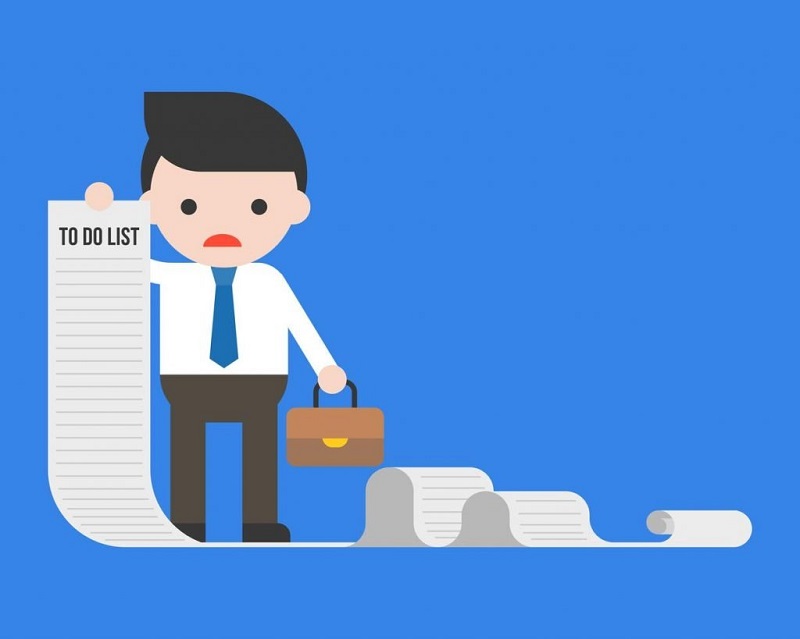

![[Giấy ủy quyền là gì?] Thông tin quan trọng về giấy ủy quyền](/pictures/news/2020/11/09/hlt1604887265.jpg)
 Trở về
Trở về
